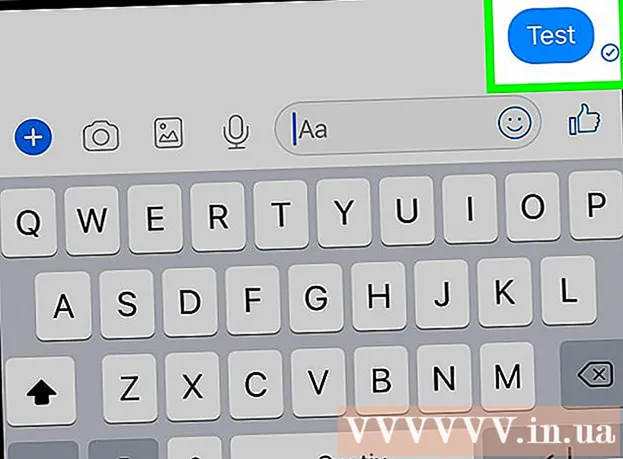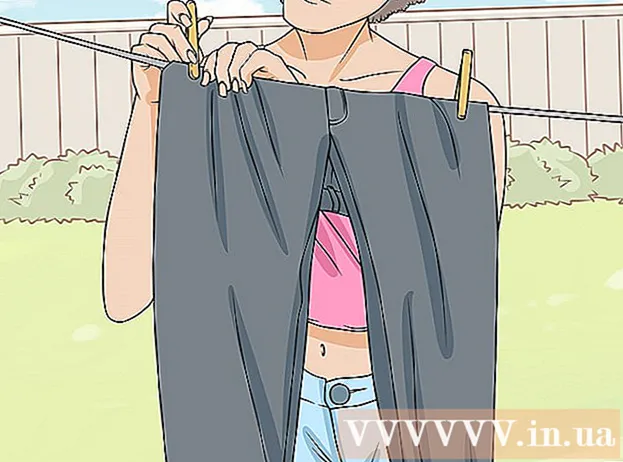Avtor:
Randy Alexander
Datum Ustvarjanja:
24 April 2021
Datum Posodobitve:
1 Julij. 2024

Vsebina
Ta wikiHow vas uči, kako dodati besedilo v dokument PDF.
Koraki
Metoda 1 od 3: Uporabite Adobe Reader DC
Odprite dokument PDF v programu Adobe Reader. Odprite rdečo aplikacijo Adobe Reader z besedilom A stilizirana bela. Nato kliknite mapa (Datoteka) v menijski vrstici na vrhu zaslona kliknite Naprej Odprto ... (Odpri ...), izberite dokument PDF, ki mu želite dodati besedilo, in kliknite Odprto.
- Če nimate programa Adobe Reader, ga lahko brezplačno prenesete s spletnega mesta get.adobe.com/reader, programska oprema je na voljo in deluje v operacijskih sistemih Windows, Mac in Android.

Kliknite Orodja (Orodja) v zgornjem levem kotu okna.
Kliknite Izpolnite in podpišite (Izpolni in podpiši). V zgornjem levem kotu okna ima ikono svinčnika.

Kliknite ikono "Ab" v zgornji polovici okna.
Kliknite mesto v dokumentu, kamor želite dodati besedilo. Pojavilo se bo pogovorno okno.

Prilagodite velikost besedila. Kliknite majhno "A", da zmanjšate velikost besedila. Kliknite večji "A", da povečate velikost pisave.
V pogovornem oknu kliknite »Vnesite besedilo tukaj«.
Vnesite besedilo, ki ga želite dodati v dokument PDF.
Kliknite dokument zunaj pogovornega okna.
Kliknite mapa v menijski vrstici in izberite Shrani v spustnem meniju. Torej je bilo dodatno besedilo shranjeno v dokumentu PDF. oglas
2. metoda od 3: Uporaba Adobe Reader XI
Odprite dokument PDF v programu Adobe Reader. Odprite rdečo aplikacijo Adobe Reader z besedilom A stilizirana bela. Nato kliknite mapa v menijski vrstici na vrhu zaslona kliknite Naprej Odprto ..., izberite dokument PDF, ki mu želite dodati besedilo, in kliknite Odprto.
- Če nimate programa Adobe Reader, ga lahko brezplačno prenesete s spletnega mesta get.adobe.com/reader, programska oprema je na voljo in deluje v operacijskih sistemih Windows, Mac in Android.
Kliknite kartico Izpolnite in podpišite v zgornjem desnem kotu okna.
Kliknite Dodaj besedilo (Dodaj besedilo). Možnost poleg ikone besedila T v meniju "Orodja za polnjenje in podpisovanje".
- Če te možnosti ne vidite, kliknite majhen trikotnik poleg možnosti »Orodja za polnjenje in podpisovanje«, da razširite meni.
Kliknite, kamor želite postaviti besedilo. Tam, kjer ste kliknili dokument, se prikaže pogovorno okno s kazalcem.
V spustnem meniju v pogovornem oknu izberite pisavo.
Izberite velikost pisave. Velikost besedila, ki ga želite uporabiti, vnesite v celico desno od imena pisave.
Kliknite črko "T" s prekrivajočimi se kvadratki, da spremenite barvo besedila.
Kliknite dokument poleg utripajočega kazalca.
Vnesite besedilo, ki ga želite dodati v datoteko PDF.
Kliknite oznako x v zgornjem levem kotu pogovornega okna.
Kliknite mapa v menijski vrstici in izberite Shrani v spustnem meniju. Torej je bilo dodatno besedilo shranjeno v dokumentu PDF. oglas
3. način od 3: Uporabite predogled v Macu
Odprite dokument PDF v aplikaciji Predogled. Dvokliknite modro ikono Predogled, ki izgleda kot prekrivajoče se fotografije, nato kliknite mapa v menijski vrstici in izberite Odprto ... v spustnem meniju. V pogovornem oknu izberite datoteko in kliknite Odprto.
- Predogled je posebna aplikacija za pregledovanje fotografij, ki jo je Apple vgradil v večino različic operacijskega sistema Mac OS.
Kliknite Orodja menijska vrstica na vrhu zaslona.
Kliknite Označi (Opomba). Možnost je na sredini spustnega menija.
Kliknite Besedilo (Besedilo) na sredini spustnega menija. Na sredini dokumenta se prikaže besedilno polje "Besedilo".
Kliknite in povlecite besedilo na mesto, ki ga želite dodati v dokument.
Kliknite besedo A desno od orodne vrstice tik nad besedilom. Pojavilo se bo pogovorno okno.
- Če želite spremeniti pisavo, kliknite spustno polje pisave.
- Če želite spremeniti barvo besedila, kliknite večbarvni pravokotnik.
- Če želite spremeniti velikost besedila, kliknite Velikost pisave.
- Kliknite ikono besedila B krepko, besedilo jaz za poševno pisavo in besedilo U da podčrta besedilo.
- Za poravnavo besedila uporabite gumbe na dnu pogovornega okna.
Dvojni klik "Besedilo.’
Vnesite vsebino, ki jo želite dodati v dokument PDF.
Kliknite mapa v menijski vrstici in izberite Shrani v spustnem meniju. Torej je bilo dodatno besedilo shranjeno v dokumentu PDF. oglas